MailerLiteメーリングリストに連絡先を追加する方法
MailerLiteは無料のEメールマーケティングサービスです。Tilda からのリードを MailerLite のコンタクトリストに追加するには、Tilda のサイト設定に MailerLite アカウントの API キーを入力してください。
MailerLiteのメインページに移動し、新規アカウントを作成するにはサインアップボタンを、既存のアカウントに入るにはログインボタンをクリックしてください。
アカウントを入力すると、ダッシュボードが開き、Eメールでアカウントを確認し、追加のプロフィール情報を入力する必要があります。
Eメールによるアカウントの認証が完了し、データの入力が完了すると、関連する通知が表示されます。アカウントは使用可能です。
左のメニューで、Integrationsオプションをクリックします。
MailerLite APIセクションで、使用ボタンをクリックします。
Generate new tokenボタンをクリック → ポップアップウィンドウで、任意のトークン名を入力し、Create tokenボタンをクリック → 次のウィンドウで、生成されたトークンをコピーします。
Generate new tokenボタンをクリック
ポップアップウィンドウで、任意のトークン名を入力し、Create tokenボタンをクリック
次のウィンドウで、生成されたトークンをコピーする。
ポップアップウィンドウで、任意のトークン名を入力し、Create tokenボタンをクリック
次のウィンドウで、生成されたトークンをコピーする。
Tilda アカウント → サイト設定 → フォーム → データ収集サービス → MailerLite.
フィールドにキーを貼り付け、"Next "をクリックする。
リストセクションで、連絡先を送信するグループを選択します。既存のグループを選択するか、新規グループを作成することができます - この場合、MailerLiteに新しいグループが自動的に追加されます。選択したら、追加ボタンをクリックしてください。
異なるグループにデータを送信する必要がある場合は、サービスを数回接続してください。これで準備完了です。サービスが接続されました。あとはウェブサイトのフォームと連携させるだけです。接続後、「追加」ボタンひとつで、ウェブサイト上のすべてのフォームに受信者を追加できます。
準備完了。サービスは接続されています。あとはウェブサイト上のフォームと連携させるだけです。接続後は、「追加」ボタンひとつで、ウェブサイト上のすべてのフォームに受信者を追加できます。
ウェブサイト上のすべてのフォームにサービスを接続したら、すべてのページを公開する必要があります。
ウェブサイト上の特定のフォームだけに受信機を追加するには、フォームのあるブロックのコンテンツタブ → 接続サービス → MailerLite接続サービスを選択 → 変更を保存してページを公開します。
受信した連絡先は、MailerLiteダッシュボードの購読者セクションに表示されます。
接続サービスの設定はいつでも変更できます。そのためには、接続サービス → MailerLite → 設定ボタンをクリックします。
設定では、データを受信するグループを変更したり、UTMを送信するオプションや支払い後にのみデータを送信するオプションをオンにしたり、リスト内の受信者のタイトルを変更したりすることができます。
